MaskSearch.com viruso šalinimas - Nemokamas vadovas
MaskSearch.com viruso pašalinimas
Kas yra MaskSearch.com virusas?
Ką privalu žinoti prieš įsidiegiant MaskSearch.com?
Norėdami pakeisti esamą naršymo įrankį, padidėja rizika susidurti su MaskSearch.com virusu. Tai yra gan nepalankiai vertinama paieškos svetainė, kurią sukūrė „FreshTab Technologies“ kompanija. Ji yra pateikiama kaip tinklalapis, užtikrinantis privatumą naršant internete. Pasak kūrėjų, šis tinklalapis nerenka bei nesidalina jūsų naršymo duomenimis ar svarbia asmenine informacija su trečiosiomis ar reklamos kompanijomis. Atrodytų, kad ši svetainė yra tinkama kasdieniam naršymui bei informacijos rinkimui. Tačiau svarbu apžvelgti pagrindinius savybes. Atsižvelgiant į tai, kokiu būdu šis paieškos įrankis patenka į kompiuterį, IT ekspertai nustatė, kad ji – naršyklės užgrobėja. Patekęs į sistemą, tinklalapis pakeičia naršyklės nustatymus bei nustato Mask Search kaip pagrindinį puslapį. Tokia savybė gali paskatinti vartotojus pašalinti MaskSearch.com iš jų kompiuterių. Tai galite padaryti žymiai greičiau bei veiksmingiau įsidiegdami FortectIntego ar kitą patikimą programą.
Po infiltracijos galite pastebėti itin dažnai išnyrančius įvairių reklaminius pranešimus. Šie reguliariai pasirodantys reklaminiai skelbimai ne tik trukdo sklandžiai bei greitai naršyti, bet ir lėtina bendrą naršyklės greitį bei informacijos apdorojimo galimybes. Jie ne tik pasirodo apsipirkinėjimo svetainėse, bet ir informacinio pobūdžio svetainėse. Be to, kuo ilgiau šis naršyklės užgrobėjas liks operacinėje sistemoje, tuo dažniau galite susidurti su perregistravimo į MaskSearch.com ar kitas svetaines problema. Būtent dėl šios ypatybės, iškyla rizika apkrėsti kompiuterį įvairaus sudėtingumo kompiuteriniais virusais. Dažniausiai jie lūkuriuoja nelegaliose filmų peržiūros svetainėse ar torentų dalinimo tinklalapiuose. Užsikrėtus virusu, ne tik sulėtėja kompiuterio pajėgumas bet ir apskritai gali nustoti veikti itin svarbios funkcijos. Taip pat tokiose svetainėse neturėtumėte spausti ant reklamų bei blyksinčių netikrų atsisiuntimų mygtukų. Taip pat jūsų dėmesį gali bandyti patraukti pigaus bei paskalų tipų straipsnių antraštės. Atminkite, kad jose taip pat gali slypėti nepageidaujami virtualieji užkratai.
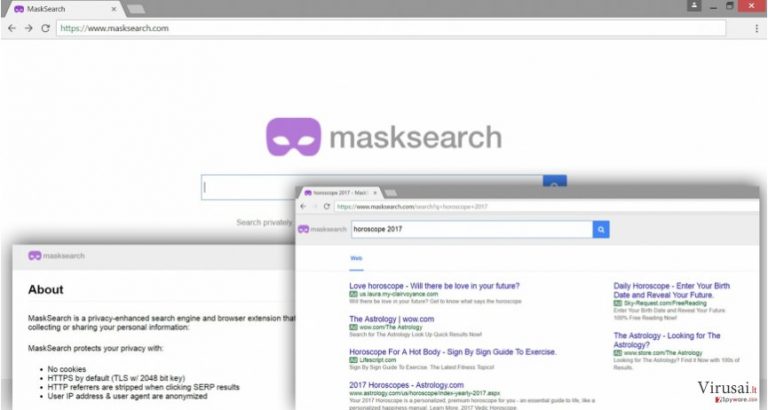
Kaip MaskSearch.com atsirado mano kompiuteryje?
Dažniausiai paplitęs būdas naršyklės užgrobėjų platinimo būdų – juos pridėti prie legalių programų. Ši potencialiai nepageidaujama programa pateko į kompiuterį, kai neatidžiai įrašinėjote naujai atsisiųstą programą. Dažniausiai MaskSearch.com gali būti pridėta prie „Įprastinių“ (“Recommended”) įrašymo nustatymų. Nėra sudėtinga užkirsti kelią nepageidaujamoms programoms patekti į įrenginį, jei laikysitės šių patarimų. Norint pamatyti visas papildomai pridėtas programas, pasirinkite „Specialųjį“ („Custom“) rėžimą. Tokiu būdu, galėsite atžymėti automatiškai varnele pažymėtas programas prieš joms patenkant į kompiuterį. Atidžiai peržvelkite kiekvieną įrašymo vedlio etapą ir įsitikinkite, kad atžymėjote visas įtartinas bei nereikalingas programas. Atkreipkite dėmesį, ar nėra varnele pažymėtų nuostatų, kad jūsų naršyklės pagrindinis puslapis gali būti pakeistas į kitą. Kiekviena smulkmena gali būti lemtinga, todėl neskubėkite bei atidžiai vykdykite įrašymo vedlio instrukcijas.
MaskSearch.com šalinimo instrukcijos
Norinti tinkamai bei visiškai pašalinti MaskSearch.com virusą, galite rinktis iš dviejų pasirinkimų: automatinio būdų ar įprastinio būdo instrukcijų. Taip pat pasinaudoti mišriuoju problemos sprendimo būdu – įsirašyti anti-šnipėjimo programą bei įvykdyti žingsnius, nurodytus šalinimo vedlyje. Jei esate užsiėmę ir neketinate gaišti laiko šalinant šį naršyklės užgrobėją, leiskite tai padaryti minėtai programai. Po pašalinimo rekomenduotina nustatyti naršyklės nustatymus iš naujo. Taip pat turėtumėte atsiminti, kaip svarbu atsisiųsti programas iš legalių bei oficialių svetainių. Kadangi virtualieji nusikaltėliai gali nesunkiai net pastarąsias įsilaužti, tad reklaminiai pranešimais perkrauti tinklalapiais tariamai platinantys pilnas apsaugos programų versijas turėtų priversti rimtai susimąstyti.
Tam, kad sėkmingai panaikintumėte sistemines klaidas, kurios gali būti sukeltos virusų infekcijos, naudokitės FortectIntego. SpyHunter 5Combo Cleaner ir Malwarebytes programos gali būti naudojamos kitų potencialiai nepageidaujamų programų ir virusų bei jų komponentų aptikimui.
Rankinis MaskSearch.com viruso pašalinimas
Nepageidaujamų programų šalinimas iš Windows
Šalinant MaskSearch.com užkratą, svarbu surasti susijusias programas, kurių pagalba šis paieškos įrankis pateko į kompiuterį. Visas nereikalingas programas ištrinkite. Nors ši svetainė labiau puola Google Chrome vartotojus, pravartu peržiūrėti kitas naršykles, ar jose nėra nepageidaujamų plėtinių ir kitų naršyklės įskiepių.
Norėdami pašalinti MaskSearch.com virusas iš Windows 10/8 įrenginių, atlikite šiuos veiksmus:
- Windows paieškos laukelyje įrašykite Control Panel ir paspauskite Enter arba spustelėkite ant paieškos rezultato.
- Programs dalyje pasirinkite Uninstall a program.

- Sąraše raskite įrašus, susijusius su MaskSearch.com virusas ar bet kuria kita neseniai įdiegta įtartina programa.
- Dešiniuoju pelės mygtuku spustelėkite programą ir pasirinkite Uninstall.
- Jei iššoko User Account Control, paspauskite Yes.
- Palaukite, kol bus baigtas pašalinimo procesas, o tada spustelėkite OK.

Jei naudojate Windows 7/XP, tuomet atlikite šiuos žingsnius:
- Spauskite Windows Start > Control Panel, esantį dešiniajame skydelyje (jeigu naudojate Windows XP spauskite Add/Remove Programs).
- Atsidūrę Control Panel pasirinkite Programs > Uninstall a program.

- Pasirinkite nepageidaujamą programą spustelėdami ją vieną kartą.
- Viršuje spauskite Uninstall/Change.
- Tam, kad patvirtintumėte žingsnį, spauskite Yes.
- Kai pašalinimas bus baigtas, spauskite OK.
Ištrinkite iš „Mac“
„Mac“:
- Meniu juostoje pasirinkite Go > Applications.
- Applications aplanke ieškokite visų susijusių įrašų.
- Spustelėkite programą ir vilkite ją į Trash (arba dešiniuoju pelės mygtuku spustelėkite ją ir pasirinkite Move to Trash).

Norėdami pilnai pašalinti nepageidaujamą programą, turite pasiekti Application Support, LaunchAgents ir LaunchDaemons aplankus ir ištrinti atitinkamus failus:
- Pasirinkite Go > Go to Folder.
- Įveskite /Library/Application Support ir paspauskite Go arba spustelėkite Enter.
- Application Support aplanke ieškokite abejotinų įrašų ir juos ištrinkite.
- Dabar tokiu pačiu būdu įveskite /Library/LaunchAgents ir /Library/LaunchDaemons aplankus ir nutraukite visus susijusius .plist failus.

Iš naujo nustatykite MS Edge/Chromium Edge
Pašalinkite nepageidaujamus plėtinius iš MS Edge:
- Pasirinkite Meniu (tris horizontalius taškus naršyklės lango viršuje, dešinėje pusėje) ir paspauskite Extensions.
- Iš sąrašo pasirinkite susijusį plėtinį ir spustelėkite krumpliaračio piktogramą.
- Apačioje spauskite Uninstall.

Išvalykite slapukus ir kitus naršyklės duomenis:
- Spustelėkite Meniu (tris horizontalius taškus naršyklės lango viršuje, dešinėje pusėje) ir pasirinkite Privacy & security.
- Clear browsing data dalyje pasirinkite, ką norite išvalyti.
- Pasirinkite viską, išskyrus slaptažodžius (nors galbūt norėsite įtraukti medijų licencijas, jei įmanoma) ir spustelėkite Clear.

Atkurkite naujo skirtuko ir pagrindinio puslapio nustatymus:
- Spustelėkite meniu piktogramą ir pasirinkite Settings.
- Tuomet raskite On startup skyrių.
- Spustelėkite Disable, jei radote įtartiną puslapį.
Jei kiti veiksmai nepadėjo, iš naujo nustatykite MS Edge:
- Norėdami atidaryti užduočių tvarkyklę, paspauskite Ctrl + Shift + Esc.
- Spustelėkite lango apačioje esančią More details rodyklę.
- Pasirinkite Details.
- Dabar slinkite žemyn ir raskite kiekvieną įrašą su Microsoft Edge pavadinimu. Dešiniuoju pelės klavišu spauskite ant kiekvieno iš jų ir pasirinkite End Task, kad sustabdytumėte MS Edge veikimą.

Jei toks būdas jums nepadėjo, tuomet reikės griebtis išplėstinio Edge atstatymo metodo. Tačiau atminkite, jog prieš tęsdami turite išsisaugoti atsarginę duomenų kopiją.
- Savo kompiuteryje raskite šį aplanką: C:\\Users\\%username%\\AppData\\Local\\Packages\\Microsoft.MicrosoftEdge_8wekyb3d8bbwe.
- Kad pasirinktumėte visus aplankus, paspauskite klaviatūroje Ctrl + A.
- Spustelėkite juos dešiniuoju pelės mygtuku ir pasirinkite Delete.

- Dabar dešiniuoju pelės mygtuku spustelėkite Start mygtuką ir pasirinkite Windows PowerShell (Admin).
- Kai atsidarys naujas langas, nukopijuokite ir įklijuokite šią komandą, o tada paspauskite Enter:
Get-AppXPackage -AllUsers -Name Microsoft.MicrosoftEdge | Foreach {Add-AppxPackage -DisableDevelopmentMode -Register “$($_.InstallLocation)\\AppXManifest.xml” -Verbose

Instrukcijos Chromium Edge naršyklei
Ištrinkite plėtinius iš MS Edge (Chromium):
- Atidarykite Edge ir spauskite Settings > Extensions.
- Ištrinkite nepageidaujamus plėtinius spustelėdami Remove.

Išvalykite duomenis:
- Spustelėkite Meniu ir eikite į Settings.
- Pasirinkite Privacy and services.
- Clear browsing data dalyje pasirinkite, ką pašalinti.
- Time range skiltyje pasirinkite All time.
- Spauskite Clear now.

Iš naujo nustatykite MS Edge (Chromium):
- Spauskite ant Meniu ir pasirinkite Settings.
- Kairėje pusėje pasirinkite Reset settings.
- Pasirinkite Restore settings to their default values.
- Patvirtinkite pasirinkimą.

Iš naujo nustatykite Mozilla Firefox
Pašalinkite pavojingus plėtinius:
- Atidarykite Mozilla Firefox naršyklę ir spustelėkite Meniu (tris horizontalias linijas viršutiniame dešiniajame lango kampe).
- Pasirinkite Add-ons.
- Čia pasirinkite papildinius, susijusius su MaskSearch.com virusas, ir spauskite Remove.

Atstatykite pagrindinį puslapį:
- Norėdami atidaryti meniu, viršutiniame dešiniajame kampe spustelėkite tris horizontalias linijas.
- Pasirinkite Options.
- Home parinktyse įveskite pageidaujamą svetainę, kuri bus atidaryta kaskart, kai įjungsite Mozilla Firefox.
Išvalykite slapukus ir kitus duomenis:
- Spustelėkite Meniu ir pasirinkite Options.
- Eikite į Privacy & Security skyrių.
- Slinkite žemyn, kad rastumėte Cookies and Site Data.
- Spustelėkite Clear Data…
- Pasirinkite Cookies and Site Data ir Cached Web Content, o tuomet spauskite Clear.

Iš naujo nustatykite Mozilla Firefox
Jei atlikus visus žingsnius MaskSearch.com virusas vis tiek nebuvo pašalintas, tuomet iš naujo nustatykite Mozilla Firefox:
- Atidarykite Mozilla Firefox naršyklę ir spustelėkite Meniu.
- Eikite į Help ir pasirinkite Troubleshooting Information.

- Give Firefox a tune up dalyje spauskite Refresh Firefox…
- Kai iššoks langas, patvirtinkite veiksmą spausdami Refresh Firefox – taip turėtumėte sėkmingai pašalinti MaskSearch.com virusas.

Iš naujo nustatykite Google Chrome
MaskSearch.com užkratas galėjo įdiegti papildomas įrankius bei plėtinius į naršyklę. Pašalinkite jas.
Ištrinkite kenkėjiškus plėtinius iš Google Chrome:
- Atidarykite Google Chrome, spustelėkite Meniu (tris vertikalius taškus viršutiniame dešiniajame kampe) ir pasirinkite More tools > Extensions.
- Naujai atsidariusiame lange pamatysite visus įdiegtus plėtinius. Pašalinkite visus įtartinius papildinius, kurie gali būti susiję su plėtiniu spustelėdami Remove.

Išvalykite Chrome duomenis:
- Spustelėkite Meniu ir pasirinkite Settings.
- Privacy and security dalyje pasirinkite Clear browsing data.
- Pažymėkite Browsing history, Cookies and other site data, taip pat Cached images and files.
- Paspauskite Clear data.

Pakeiskite pagrindinį puslapį:
- Paspauskite ant meniu ir pasirinkite Settings.
- Startup skiltyje ieškokite įtartinos svetainės.
- Spustelėkite ant Open a specific or set of pages ir paspauskite tris taškus, kad rastumėte Remove parinktį.
Iš naujo nustatykite Google Chrome:
Jei kiti metodai nepadėjo, atkurkite Google Chrome nustatymus ir ištrinkite senus duomenis, kad pašalintumėte visus nenorimus komponentus:
- Spustelėkite Meniu ir pasirinkite Settings.
- Atėję į Settings slinkite žemyn ir spustelėkite Advanced.
- Slinkite žemyn ir raskite Reset and clean up skyrių.
- Spustelėkite Restore settings to their original defaults.
- Norėdami užbaigti pašalinimą, patvirtinkite šį žingsnį.

Iš naujo nustatykite Safari
Pašalinkite nepageidaujamus plėtinius iš Safari:
- Spustelėkite Safari > Preferences…
- Naujame lange pasirinkite Extensions.
- Pasirinkite nepageidaujamą plėtinį, susijusį su MaskSearch.com virusas, ir spauskite Uninstall.

Išvalykite Safari slapukus ir kitus duomenis:
- Spauskite Safari > Clear History…
- Išskleidžiamajame meniu ties Clear pasirinkite all history.
- Patvirtinkite paspausdami Clear History.

Jei aukščiau paminėti veiksmai nepadėjo, iš naujo nustatykite Safari:
- Spustelėkite Safari > Preferences…
- Eikite į Advanced skirtuką.
- Meniu juostoje pažymėkite Show Develop menu.
- Meniu juostoje spustelėkite Develop, tada pasirinkite Empty Caches.

Jeigu jau pašalinote šią programą ir sutvarkėte kiekvieną iš jos „užgrobtų“ Interneto naršyklių, rekomenduojame nepagailėti keleto minučių ir patikrinti kompiuterį su patikima antivirusine programa. Tai jums padės atsikratyti MaskSearch.com registro įrašų bei taip pat leis identifikuoti su šia programa susijusius virusus. Tam jūs galite naudoti vieną iš šių mūsų atrinktų programų: FortectIntego, SpyHunter 5Combo Cleaner arba Malwarebytes.
Jums rekomenduojama
Pasirinkite teisingą naršyklę ir padidinkite savo saugumą su VPN įrankiu
Internetinis šnipinėjimas pastaraisiais metais tampa vis didesne problema, todėl žmonės vis dažniau domisi kaip apsaugoti savo privatumą. Vienas iš pagrindinių būdų, kaip sustiprinti savo saugumą – pasirinkti saugiausią, privatumą galinčią suteikti interneto naršyklę. Nors žiniatinklio naršyklės negali užtikrinti visiško privatumo ir saugumo, tačiau kai kurios iš jų yra daug pažangesnės tokių funkcijų srityje.
Be to, naudodamiesi Private Internet Access VPN galite naršyti internete visiškai anonimiškai ir dar labiau sustiprinti savo apsaugą. Ši programinė įranga nukreipia srautą per skirtingus serverius, taip užmaskuodama jūsų IP adresą ir buvimo vietą. Pasitelkę saugios naršyklės ir VPN derinį, galėsite naršyti internete be jokios baimės tapti nusikaltėlių ar šnipinėjimo auka.
Atkurkite failus, kuriuos sugadino pavojingas virusas
Nepaisant to, kad yra įvairių aplinkybių dėl kurių sistemoje esantys duomenys gali pradingti, įskaitant ir netyčinį pašalinimą, dažniausia priežastis, kodėl žmonės netenka nuotraukų, dokumentų, vaizdo įrašų bei kitų svarbių duomenų – tai kenkėjiškos programonės įrangos įsirašymas.
Potencialiai nepageidaujamos programos gali pašalinti kai kuriuos failus bei neleisti veikti programinei įrangai. Vis dėlto, didesnę grėsmę kelia pavojingi virusai. „Ransomware“ tipo virusai koncentuojasi į duomenų šifravimą ir vartotojų prieigos prie duomenų ribojimą, todėl įsirašius tokį virusą į kompiuterį galite visam laikui prarasti asmeninius duomenis. Ypač jei nepasveriate kaip svarbu daryti failų kopijas.
Užkoduotų failų atrakinimo galimybės yra labai ribotos, tačiau kai kurios programos turi duomenų atkūrimo funkciją. Kai kuriais atvejais Data Recovery Pro programa gali padėti atkurti bent dalį duomenų, kuriuos užrakino failus koduojantis virusas ar kita kenkėjiška programa.
